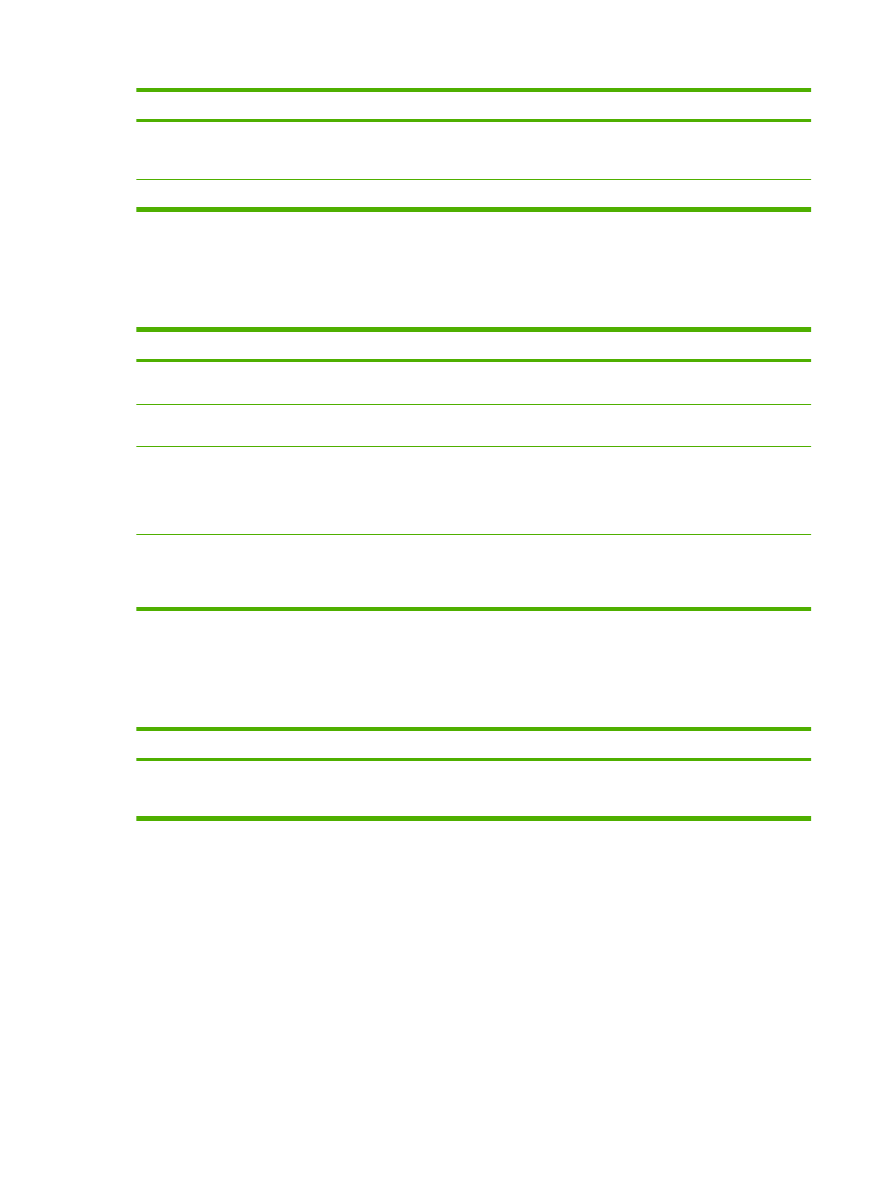
Задайте параметры окончательной обработки документа
Чтобы выполнить следующие задачи, откройте драйвер принтера и выберите вкладку
Окончательная обработка.
Задача
Действия
Печать на обеих сторонах (двусторонняя печать) с
использованием верхнего выходного приемника
1.
Выберите Печать на обеих сторонах (вручную).
Если документ будет складываться по верхнему
краю, нажмите Переплет сверху.
56
Глава 8 Операции печати
RUWW
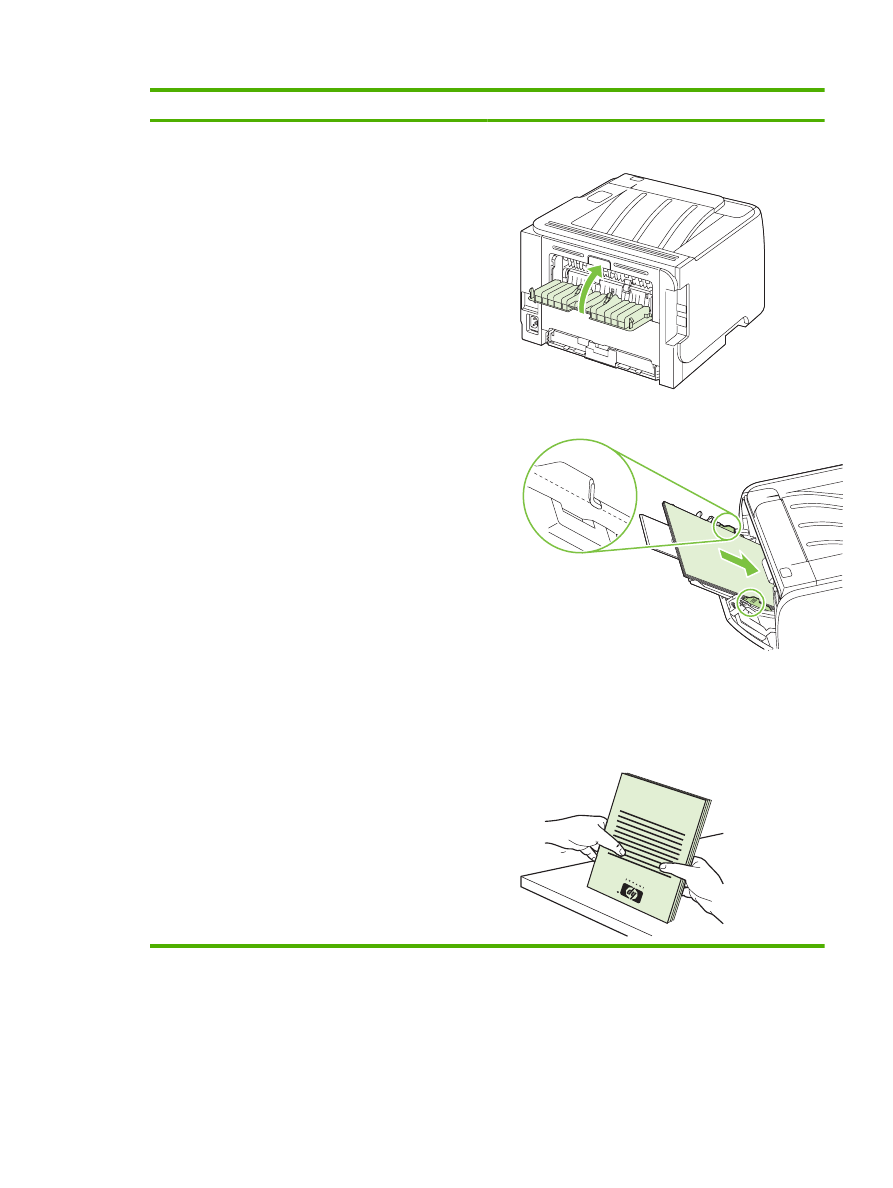
Задача
Действия
2.
Закройте дверцу пути прямого прохождения
носителя.
3.
Печать на одной стороне с использованием лотка 1.
4.
После завершения печати первой стороны извлеките
оставшуюся бумагу из лотка 1 и отложите ее для
последующего использования после окончания
двусторонней печати вручную.
5.
Соберите распечатанные листы и выровняйте стопку.
RUWW
Функции драйвера принтера в среде Windows
57
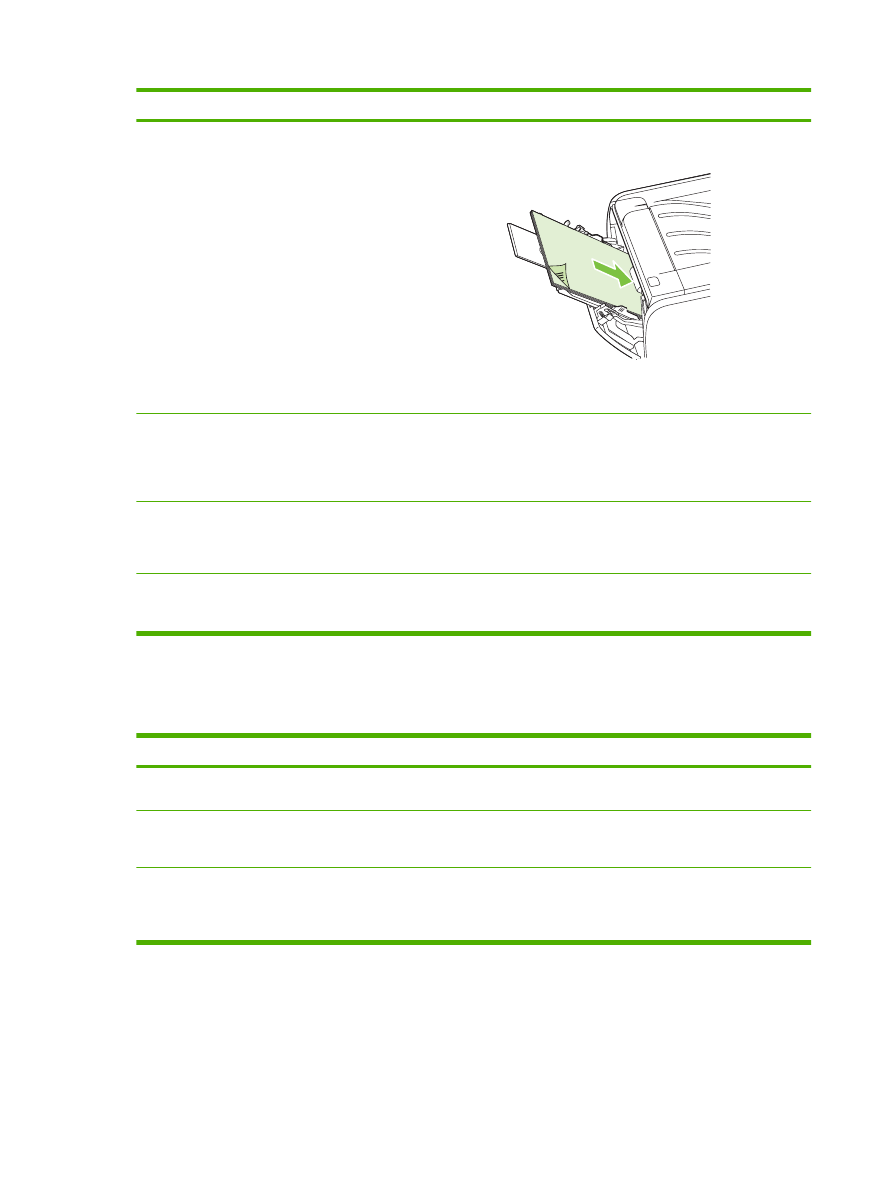
Задача
Действия
6.
Загрузите стопку обратно в лоток 1 отпечатанной
стороной вниз и верхним краем к устройству.
7.
Нажмите кнопку
Пуск
, чтобы выполнить печать на
второй стороне.
Печать буклета
Нажмите Печать на обеих сторонах. b) В списке Печать
буклета выберите Переплет по левому краю или
Переплет по правому краю. Функция Страниц на
листе автоматически изменится на 2 страницы на
листе.
Печать нескольких страниц на листе
a) В раскрывающемся списке Страниц на листе выберите
количество страниц. b) Установите правильные
параметры для функций Печать рамки страницы,
Порядок страниц и Ориентация.
Выбор ориентации страницы
a) В области Ориентация выберите Книжная или
Альбомная. b) Чтобы напечатать перевернутое
изображения, нажмите Поворот на 180 градусов.